目前很多平板电脑都号称具备云功能,不过多数使用繁琐,很多甚至只是单纯的文件上传,并没有下载同步的功能,所以实际体验不敢让人恭维。直到遇到E人E本T7的智慧云功能,笔者态度才有所转变。

随写随备份 E人E本T7云同步功能解析
该功能很多人也叫无线资料同步服务,通过激活T7智慧云服务,并安装智慧云PC端软件,用户就可以通过无线网络快速地把E人E本T7中的记事本、文稿、手绘、网摘、我的文档、照片及浏览器收藏夹资料同步到电脑上,并在电脑上进行查看和管理。究竟该功能有何特色,笔者决定和大家一起对其进行解析。
智慧云PC端安装与功能设置:
既然要试用解析云同步功能,首先要做的就是从E人E本官网下载智慧云PC客户端(下载地址:http://www.eben.cn/mindcloud)。目前该软件暂只兼容Windows XP/ Vista / Win7系统,并且还要保证E本的系统固件为2.1版本,这样才能获得更好的使用体验。
E人E本智慧云PC端大小只有5.01M,由于下载安装非常简单,笔者就不再啰嗦了。安装完成后,我们可以发现,为了保密性,该PC端还需要使用帐号密码登录。这个帐号可以通过激活手中的E人E本机器获取,并且激活过程中是需要绑定手机号码的。获得E本帐号后,使用这个帐号可登录网页端或PC端进行各种功能的设置操作。
除了可以安装智慧云PC端外,智慧云服务也集成在E人E本T7系统“个人中心”应用里面,官方提供了一年期限的免费2GB存储空间给每位用户,不过虽说云空间存在服务期,但关于空间容量的升级还有续费的规则,壹人壹本公司暂还没有进行规定。
E人E本T7的智慧云功能可对记事、手绘、文稿、网摘、文档、收藏夹、照片分别设置是否进行同步。同时其还能显示该项资料最近一次进行同步的时间。在E人E本T7机器上点击“立即同步”按钮可以将未同步的数据立即同步。当然,用户也可根据自己的实际需求选择性的关闭各个单项的同步服务。
不过在设置项勾选时需要注意:如未勾选“仅在WLAN下同步”,智慧云会在所有网络环境下执行自动同步;如已勾选,其将只能在连接WiFIi环境下进行同步。所以为了节约您的3G套餐流量,最好是勾选此项。看完E人E本的安装、帐号注册与同步设置,笔者将马上登录E本E本帐号进行各子功能的解析,大家接着往下看。
E人E本T7智慧云子功能解析
相比之前的老版系统,E人E本T7的智慧云的同步效率提升了50%左右,同时还增加了网摘原笔迹电脑端展示、手写文件加密显示和整理,以及增加PDF导出功能,从而更方便用户阅读、备份及分享。
虽说E人E本T7端智慧云功能设置更多,但对于绝大多数商务人士来看,他们更喜欢在电脑上进行编辑操作,而智慧云PC端就可能实现这些功能,其可对记事、手绘、文稿、网摘、文档进行同步、浏览、打印、导出以及简单整理的操作,下面我们一起看看各子功能的操作及注意事项。

记事本
用户可以通过“导出”功能,将智慧云中完成同步的记事本导出为通用的文件格式,例如PNG图片或PDF文档。我们只需鼠标左键点击选择所需的资料项目或资料文件夹,再点击鼠标右键,选择“导出”,再选择好存放文件夹路径即可。
但在记事本同步操作需要注意的是:由于之前上市的T4与之后推出的几款产品在记事本格式上稍有不同,所以要想进行编辑,首先还要进行格式转换。但笔者并没有找到E人E本T4这台机器,所以只为介绍一个简单的导入方法,那就是先在T4机器上备份记事本,获得notepad.bak文件,这样就可直接导入T7进行操作。
对于文稿功能,用户不仅可通过预览方式进行查看,还能双击文件标题,通过Enote浏览器全文查看。当然用户在T7上进行的批注等操作,也会自动上传到云端,然后同步至电脑。这样同样对其进行导出、打印、剪切、复制、重命名、删除等的操作,和大家日常在电脑上编辑文稿没有任何区别,至于手绘,其各项操作和文稿功能基本一样。
但不要忘记,E人E本T7对保密性非常重视,所以我们还能通过E人E本T7对记事本、文稿、手绘文件进行加密,此时同步至PC端的相应文件我们是无法查看的,目前只能通过E人E本T7端进行查看。
对于网摘功能,使用同样简单方便,但其目前支持的浏览器较少,当前仅支持微软IE和360浏览器,兼容性还需要进一步提升。

文档正上传同步至云端(标红部分)
笔者在PC端打开了文档标签下的一个文件进行编辑,编辑完成后进行保存,智慧云同步实时响应,其把刚编辑的文件上传至云端,而用户只需要在E人E本T7端同样智慧云功能,就能马上看到刚刚被笔者编辑过的那个文件。
笔者使用了E人E本T7拍摄了一组照片,为了更方便编辑打印,遂决定同步到PC端上,这时候,只要登录智慧云PC端就可下载刚刚已同步到云空间的照片了。用户可以选中待操作的文件,双击或右键选择打开,同样可在Enote浏览器中进行大图浏览。点击浏览器下方相应图标按钮还能对文件进行顺序浏览,放大缩小,并能打印和导出文件至电脑中。
E人E本的智慧云功能设置简单好用,只要保证电脑、E人E本T7都在联网的情况,就能通过云空间方便的进行上传下载的同步操作了,而这种操作是互通有无的,所以用户主动删除文件操作时一定要注意,最好先通过电脑备份,否则其在云端删除的文件将无法找回。
但对于非人为因素,E人E本T7提供防意外删除机制。智慧云系统能识别意外因素导致的终端设备手写文件丢失,在同步后会自动向终端重新送回丢失数据,也就是说由电脑所管理的云终端的权限要高于用户手中所使用的这台E人E本T7平板。
第三方程序云同步与解析总结
E人E本T7的云同步不仅仅停留于此,官方还加入了对第三方云端应用的支持,从而扩展了整个机器对云功能的使用范围。但使用第三方应用拓展云端服务,也并非E人E本T7独有,笔者下面提到的这两款软件均有独立的客户端,同时都支持在Android系统上使用。只是壹人壹本公司将这将两款应用以API对接的形式整合到了系统中来,从而让用户有更好的体验。
印象笔记是一款大家所熟知基于云存储服务的笔记类应用软件,同时也在多个平台提供有客户端。其相比E人E本T7自带的同类手写笔记应用,印象笔记对这个领域的专注程度显然更高,为用户日常记笔记提供了更好选择。
但从目前二者的结合程度来看,印象笔记同步服务隶属于E人E本T7手写办公系统中的“网摘”功能下,功能方面与官方客户端比起来更为简陋一些,仅仅是提供了笔记的查看与原笔迹手写记录功能。开头虽好,但要做的更完美还需要一定的时间。
SkyDrive微软云存储
相比简化的印象笔记,本身功能就比较简单的SkyDrive在E人E本T7上的表现明显要好很多,其无缝地与内置文件管理器结合在一起,可以让用户像查看本地文件那样非常方便地浏览存储在云端的存储文件。

SkyDrive网盘方便易用
云同步速度是很多用户考虑的问题,不过E人E本T7可支持5G WiFi以及加入了双天线设计,加上双核配置,基本可以做到文件夹秒开,以及文档资料的快速载入,对于常年出门在外的商务人事来说,这无疑是最好的解决文件同步的方案。
解析总结:
通过试用解析可以发现,E人E本T7的云同步功能非常“傻瓜化”,也就是操作使用非常简单。通俗点讲也就是E人E本T7端、云端、智慧云PC端的三方文件互通有无的同步操作。虽使用简单,但是在实际使用过程中还是要注意文档上传的容量大小限制(当前上限50MB),T4记事本的格式转换等问题。此外,对于很多喜欢拿E人E本T7拍照的用户来说,2GB的云空间显然不够。而其具备的网摘功能,目前仅支持微软IE和360浏览器,同样需要提升兼容性。虽说可改进的细节不少,但E人E本T7依然是笔者当前接触到的云功能最好用且最实用的一款平板电脑,随写随同步,尤其适合商务人士使用。
4E人E本T7详细参数
“云”这个看似飘渺但有离我们每个人都非常近的词,不知道什么时候与我们的生活变得这样紧密了。E人E本开创的只能云端同步,让用户的资料随时穿梭于不同的设备中,事半功倍。
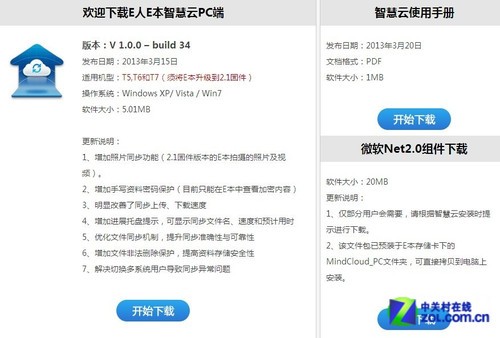













推荐经销商